Not
Bu sayfaya erişim yetkilendirme gerektiriyor. Oturum açmayı veya dizinleri değiştirmeyi deneyebilirsiniz.
Bu sayfaya erişim yetkilendirme gerektiriyor. Dizinleri değiştirmeyi deneyebilirsiniz.
Visual Studio'da görüntü kullanımı
Resim oluşturmadan önce Visual Studio Görüntü Kitaplığı'ndaki 1.000'den fazla görüntüyü kullanmayı göz önünde bulundurun.
Görüntü türleri
Simgeler'i seçin. Komutlarda, hiyerarşilerde, şablonlarda vb. görüntülenen küçük görüntüler. Visual Studio'da kullanılan varsayılan simge boyutu 16x16 PNG'dir. Görüntü hizmeti tarafından üretilen simgeler, HDPI desteği için otomatik olarak XAML biçimini oluşturur.
Not
Görüntüler menü sisteminde kullanılırken, her komut için bir simge oluşturmamalısınız. Komutunuzun bir simge alıp almayacağını görmek için Visual Studio Menüleri ve Komutları'na başvurun.
Küçük. Yeni Proje iletişim kutusu gibi bir iletişim kutusunun önizleme alanında kullanılan görüntüler.
İletişim kutusu görüntüleri. İletişim kutuları veya sihirbazlarda açıklayıcı grafikler veya ileti göstergeleri olarak görünen görüntüler. Zor bir kavramı göstermek veya kullanıcının dikkatini çekmek için (uyarı, uyarı) seyrek ve yalnızca gerektiğinde kullanın.
Animasyonlu resimler. İlerleme göstergelerinde, durum çubuklarında ve işlem iletişim kutusunda kullanılır.
Imleç. Fare kullanılarak bir işleme izin verilip verilmeyeceğini, nesnenin bırakılabileceğini vb. belirtmek için kullanılır.
Simge tasarımı
Visual Studio, temiz geometri ve pozitif/negatif (açık/koyu) 50/50 dengesine sahip modern stil simgeler kullanır ve doğrudan, anlaşılır metaforlar kullanır. Kritik simge tasarım noktaları netlik, basitleştirme ve bağlam etrafında ortalanıyor.
Netlik: Bir simgenin anlamını ve bireyselliğini veren temel metafora odaklanın.
Basitleştirme: Simgeyi temel anlamıyla azaltın - temayı yalnızca gerekli elemanlarla ve fırfırsız olarak alın.
Bağlam: Simgenin temel metaforunu hangi öğelerin oluşturduğunu belirlerken kritik önem taşıyan kavram geliştirme sırasında simgenin rolünün tüm yönlerini göz önünde bulundurun.
Simgelerle, kaçınılması gereken bir dizi tasarım noktası vardır:
Uygun durumlar dışında kullanıcı arabirimi öğelerini işaret eden simgeler kullanmayın. Kullanıcı arabirimi öğesi yaygın, belirgin veya benzersiz olmadığında daha soyut veya sembolik bir yaklaşım seçin.
Belgeler, klasörler, oklar ve büyüteç gibi yaygın öğeleri aşırı kullanma. Bu tür öğeleri yalnızca simgenin anlamı için gerekli olduğunda kullanın. Örneğin, sağa dönük büyüteç yalnızca Arama, Gözat ve Bul'u göstermelidir.
Bazı eski simge öğeleri perspektif kullanımını korusa da, öğe olmadan netlik sağlamadığı sürece perspektifle yeni simgeler oluşturmayın.
Bir simgeye çok fazla bilgi alma. Kolayca tanınabilen veya tanınabilir bir simge olarak öğrenilebilen basit bir görüntü, aşırı karmaşık bir görüntüden çok daha kullanışlıdır. Bir simge tüm hikayeyi anlatamaz.
Simge oluşturma
Kavram geliştirme
Visual Studio'nun kullanıcı arabiriminde çok çeşitli simge türleri vardır. Geliştirme sırasında simge türünü dikkatle göz önünde bulundurun. Simge öğeleriniz için belirsiz veya yaygın olmayan kullanıcı arabirimi nesneleri kullanmayın. Akıllı Etiket simgesi gibi bu durumlarda sembolik değeri tercih edin. Soldaki soyut etiketin anlamının sağdaki belirsiz, kullanıcı arabirimi tabanlı sürümden daha belirgin olduğunu unutmayın:
| Sembolik görüntülerin doğru kullanımı | Sembolik görüntülerin yanlış kullanımı |
|---|---|
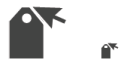 |
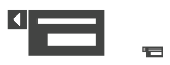 |
Standart, kolayca tanınabilen kullanıcı arabirimi öğelerinin simgeler için iyi çalıştığı örnekler vardır. Pencere Ekle şu örneklerden biridir:
| Simgedeki kullanıcı arabirimi öğesini düzeltme | Bir simgedeki yanlış kullanıcı arabirimi öğesi |
|---|---|
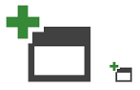 |
 |
Simgenin anlamı için gerekli olmadığı sürece bir belgeyi temel öğe olarak kullanmayın. Belge Ekle (aşağıda) üzerindeki belge öğesi olmadan anlam kaybolurken, Belgeyi yenile öğesinde anlamı iletmek gereksizdir.
| Belge simgesinin doğru kullanımı | Belge simgesinin yanlış kullanımı |
|---|---|
"show" kavramı, Tüm Dosyaları Göster örneği gibi gösterilenleri en iyi şekilde gösteren simgeyle temsil edilmelidir. Gerekirse kaynak görünümü örneğinde olduğu gibi "görünüm" kavramını belirtmek için mercek metaforu kullanılabilir.
| "Göster" | "Görünüm" |
|---|---|
 |
 |
Sağa dönük büyüteç simgesi yalnızca Arama, Bul ve Gözat'ı temsil etmelidir. Artı veya eksi işareti bulunan sola dönük değişken yalnızca yakınlaştırma/uzaklaştırmayı temsil etmelidir.
| "Ara" | "Yakınlaştır" |
|---|---|
 |
 |
Ağaç görünümlerinde hem klasör simgesini hem de değiştiriciyi kullanmayın. Kullanılabilir olduğunda, yalnızca değiştiriciyi kullanın.
| Doğru ağaç görünümü simgeleri | Yanlış ağaç görünümü simgeleri |
|---|---|
  |
  |
Stil ayrıntıları
Düzen
Standart 16x16 simgeleri için gösterildiği gibi öğeleri yığınla:
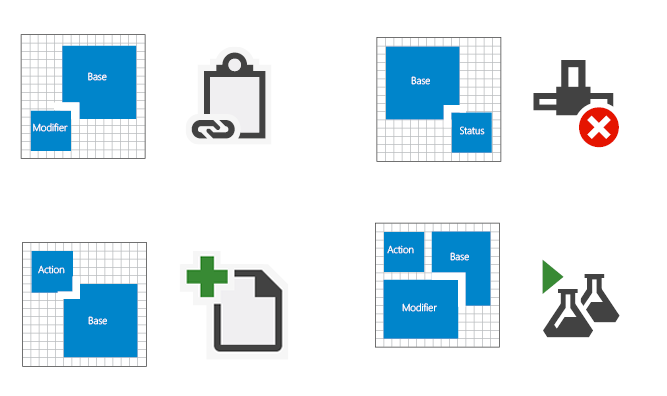
16x16 simgeleri için düzen yığını
Durum bildirimi öğeleri tek başına simgeler olarak daha iyi kullanılır. Bununla birlikte, temel öğeye bir bildirim yığılması gereken bağlamlar vardır; örneğin, Görev Tamamlandı simgesi:
![]()
Tek başına bildirim simgeleri

Görev Tamamlandı simgesi
Proje simgeleri genellikle birden çok boyut içeren dosyalar .ico. Çoğu 16x16 simgesi aynı öğeleri içerir. 32x32 sürümleri, uygun olduğunda proje türü de dahil olmak üzere daha fazla ayrıntıya sahiptir.
![]()
VB Windows Denetim Kitaplığı Proje simgeleri, 16x16 ve 32x32
Simgeyi piksel çerçevesi içinde ortalar. Bu mümkün değilse, simgeyi çerçevenin üstüne ve/veya sağa hizalayın.
![]()
Piksel çerçevesi içinde ortalanmış simge
![]()
Çerçevenin sağ üst kısmına hizalanmış simge
![]()
Simge ortalanmış ve çerçevenin üstüne hizalanmış
İdeal hizalama ve denge elde etmek için simgenin temel öğesini eylem karakterleriyle engellemekten kaçının. Karakteri temel öğenin sol üst kısmına yakın bir yere yerleştirin. Ek öğe eklerken, simgenin hizalamasını ve dengesini göz önünde bulundurun.
| Doğru hizalama ve denge | Yanlış hizalama ve denge |
|---|---|
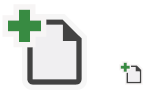 |
 |
Öğeleri paylaşan ve kümelerde kullanılan simgeler için boyut eşliği sağlayın. Yanlış eşleştirmede dairenin ve okun büyük harfle yazıldığını ve eşleşmediğini unutmayın.
| Doğru boyut eşliği | Yanlış boyut eşliği |
|---|---|
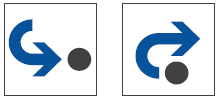 |
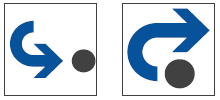 |
Tutarlı çizgi ve görsel ağırlıklar kullanın. Yan yana karşılaştırma kullanarak, oluşturduğunuz simgenin diğer simgelerle karşılaştırmasını değerlendirin. 16x16 çerçevenin tamamını asla kullanmayın, 15x15 veya daha küçük kullanın. Negatif-pozitif (koyu-açık) oranı 50/50 olmalıdır.
| Negatif-pozitif oranını düzeltme | Yanlış negatif-pozitif oranı |
|---|---|
   |
 |
Öğe bütünlüğünizden ödün vermeden öğelerinizi oluşturmak için basit, karşılaştırılabilir şekiller ve tamamlayıcı açılar kullanın. Mümkün olduğunda 45° veya 90° açı kullanın.
![]()
Perspektif
Simgeyi net ve anlaşılır tutun. Perspektif ve ışık kaynağını yalnızca gerektiğinde kullanın. Simge öğeleri üzerinde perspektif kullanmaktan kaçınılmalıdır, ancak bazı öğeler olmadan tanınmaz. Bu gibi durumlarda stilize bir perspektif öğenin netliğini iletir.
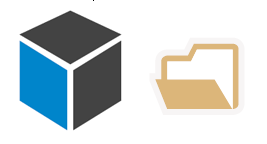
3 noktalı perspektif
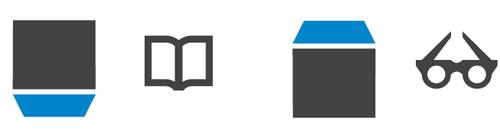
1 noktalı perspektif
Öğelerin çoğu sağa dönük veya açılı olmalıdır:

Işık kaynaklarını yalnızca nesneye gerekli netliği eklerken kullanın.
| Doğru ışık kaynağı | Yanlış ışık kaynağı |
|---|---|
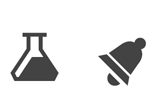 |
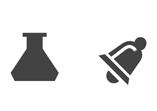 |
Ana hatları yalnızca okunabilirliği artırmak veya metaforu daha iyi iletmek için kullanın. Negatif-pozitif (koyu-açık) denge 50/50 olmalıdır.
| Ana hatların doğru kullanımı | Ana hatların yanlış kullanımı |
|---|---|
 |
 |
Simge türleri
Kabuk ve komut çubuğu simgeleri şu öğelerden en fazla üç taneden oluşur: bir taban, bir değiştirici, bir eylem veya bir durum.
![]()
Kabuk ve komut çubuğu simgeleri örnekleri
Araç penceresi komut çubuğu simgeleri şu öğelerin üçten fazlasını içermez: bir temel, bir değiştirici, bir eylem veya bir durum.
![]()
Araç penceresi komut çubuğu simgeleri örnekleri
Ağaç görünümü kesinleştirici simgeleri şu öğelerin üçten fazlasını içermez: bir temel, bir değiştirici, bir eylem veya bir durum.
![]()
Ağaç görünümü kesinleştirici simgeleri örnekleri
Durum tabanlı değer taksonomisi simgeleri şu durumlarda bulunur: etkin, etkin devre dışı ve etkin olmayan devre dışı.
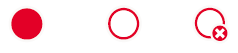
Durum tabanlı değer taksonomi simgeleri örnekleri
IntelliSense simgeleri şu öğelerden en fazla üç taneden oluşur: bir temel, bir değiştirici ve bir durum.
![]()
IntelliSense simgeleri örnekleri
Küçük (16x16) proje simgeleri ikiden fazla öğeye sahip olmamalıdır: bir taban ve bir değiştirici.



Küçük (16x16) proje simgeleri örnekleri
Büyük (32x32) proje simgeleri şu öğelerin en fazla dört tanesinden oluşur: bir taban, bir ile iki değiştirici ve bir dil katmanı.
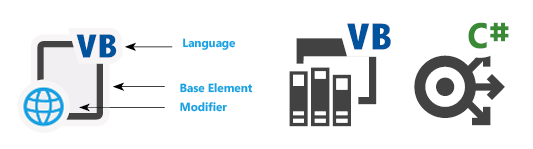
Büyük (32x32) proje simgeleri örnekleri
Üretim ayrıntıları
Tüm yeni kullanıcı arabirimi öğeleri Windows Presentation Foundation (WPF) kullanılarak oluşturulmalı ve WPF için tüm yeni simgeler 32 bit PNG biçiminde olmalıdır. 24 bit PNG, saydamlığı desteklemeyen eski bir biçimdir ve bu nedenle simgeler için önerilmez.
Çözünürlüğü 96 DPI olarak kaydedin.
Dosya türleri
32 bit PNG: simgeler için tercih edilen biçim. Tek bir raster (piksel) görüntüsünü depolayan kayıpsız veri sıkıştırma dosyası biçimi. 32 bit PNG dosyaları alfa kanal saydamlığını, gama düzeltmesini ve arayı oluşturmayı destekler.
32 bit BMP: WPF olmayan denetimler için. XP veya yüksek renk olarak da adlandırılan 32 bit BMP, alfa kanal saydamlığına sahip gerçek renkli bir görüntü olan RGB/A görüntü biçimidir. Alfa kanalı, Adobe Photoshop'ta belirlenen ve bit eşlem içinde ek (dördüncü) renk kanalı olarak kaydedilen bir saydamlık katmanıdır. Resim üretimi sırasında tüm 32 bit BMP dosyalarına siyah arka plan eklenerek renk derinliği hakkında hızlı bir görsel ipucu sağlanır. Bu siyah arka plan, kullanıcı arabiriminde maskelenecek alanı temsil eder.
32 bit ICO: Proje simgeleri ve Öğe Ekle için. Tüm ICO dosyaları, alfa kanal saydamlığı (RGB/A) ile 32 bit gerçek renktedir. ICO dosyaları birden çok boyut ve renk derinliği depolayabildiğinden, Vista simgeleri genellikle 16x16, 32x32, 48x48 ve 256x256 görüntü boyutlarını içeren bir ICO biçimindedir. Windows Gezgini'nde düzgün şekilde görüntülenebilmesi için ICO dosyalarının her görüntü boyutu için 24 bit ve 8 bit renk derinliklerine kadar kaydedilmesi gerekir.
XAML: Tasarım yüzeyleri ve Windows donatıcıları için. XAML simgeleri ölçeklendirme, döndürme, dosyalama ve saydamlığı destekleyen vektör tabanlı görüntü dosyalarıdır. Günümüzde Visual Studio'da yaygın olarak yer almasa da esneklikleri nedeniyle daha popüler hale gelmektedirler.
SVG
24 bit BMP: Visual Studio komut çubuğu için. Gerçek renkli RGB görüntü biçimi olan 24 bit BMP, bir saydamlık katmanı için renk anahtarı olarak eflatun (R=255, G=0, B=255) kullanarak saydamlık katmanı oluşturan bir simge kuralıdır. 24 bit BMP'de, tüm eflatun yüzeyleri arka plan rengi kullanılarak görüntülenir.
24 bit GIF: Visual Studio komut çubuğu için. Saydamlığı destekleyen gerçek renkli RGB görüntü biçimi. GIF dosyaları genellikle Sihirbaz resmi ve GIF animasyonlarında kullanılır.
Simge yapısı
Visual Studio'daki en küçük simge boyutu 16x16'dır. Yaygın kullanımda en büyük 32x32'dir. Bir simge tasarlarken 16x16, 24x24 veya 32x32 çerçevenin tamamını doldurmamaya dikkat edin. Okunaklı, tek tip simge yapısı, kullanıcı tanıma için gereklidir. Simgeler oluştururken aşağıdaki noktalara uyun.
Simgeler net, anlaşılır ve tutarlı olmalıdır.
Durum bildirimi öğelerini tek simgeler olarak kullanmak ve bunları bir simge temel öğesinin üzerine yığmamak daha iyidir. Belirli bağlamlarda kullanıcı arabirimi, durum öğesinin bir temel öğeyle eşleştirilmesi gerektirebilir.
Proje simgeleri genellikle birkaç boyut içeren dosyalar .ico. Yalnızca 16x16, 24x24 ve 32x32 simgeleri güncelleştiriliyor. Çoğu 16x16 ve 24x24 simgeleri aynı öğeleri içerir. 32x32 simgeleri, uygun olduğunda proje dil türü de dahil olmak üzere daha fazla ayrıntı içerir.
32x32 simgeleri için temel öğeler genellikle 2 piksel çizgi kalınlığına sahiptir. Ayrıntı öğeleri için 1 veya 2 piksellik çizgi ağırlığı kullanılabilir. Hangisinin daha uygun olduğunu belirlemek için en iyi kararınızı kullanın.
16x16 ve 24x24 simgeleri için öğeler arasında en az 1 piksel aralığı vardır. 32x32 simgeleri için, öğeler arasında ve değiştirici ile temel öğe arasındaki 2 piksellik aralığı kullanın.
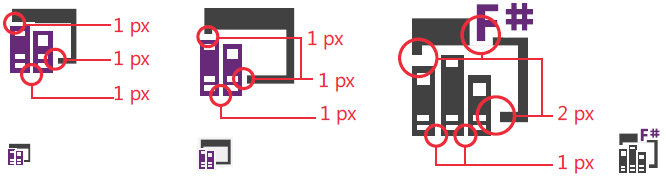
16x16, 24x24 ve 32x32 boyutunda simgeler için öğe aralığı
Renk ve erişilebilirlik
Visual Studio uyumluluk yönergeleri, üründeki tüm simgelerin renk ve karşıtlık için erişilebilirlik gereksinimlerini geçmesini gerektirir. Bu, simge ters çevirmesi ile elde edilir ve tasarım yaparken, üründe program aracılığıyla ters çevrileceklerini bilmeniz gerekir.
Visual Studio simgelerinde renk kullanma hakkında daha fazla bilgi için bkz . Görüntülerde renk kullanma.
Görüntülerde renk kullanma
Visual Studio'daki simgeler öncelikli olarak tek renklidir. Renk, belirli bilgileri iletmek için ayrılmıştır ve hiçbir zaman dekorasyon için değildir. Renk kullanılır:
eylemi göstermek için
kullanıcıyı durum bildirimi konusunda uyarmak için
dil ilişkilendirmesini belirleme
IntelliSense içindeki öğeleri ayırt etmek için
Erişilebilirlik
Visual Studio uyumluluk yönergeleri, üründe denetlenen tüm simgelerin renk ve karşıtlık için erişilebilirlik gereksinimlerini geçirmesini gerektirir. Görsel dil paletindeki renkler test edilmiştir ve bu gereksinimleri karşılar.
Koyu temalar için renk ters çevirme
Visual Studio koyu temasında simgelerin doğru karşıtlık oranıyla görünmesini sağlamak için, program aracılığıyla ters çevirme uygulanır. Bu kılavuzdaki renkler, doğru şekilde ters çevrilmeleri için kısmen seçilmiştir. Renk kullanımınızı bu paletle kısıtlayın, aksi takdirde tersine çevirme uygulandığında tahmin edilemeyen sonuçlar alırsınız.
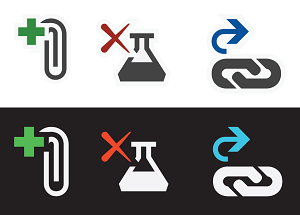
Renkleri ters çevrilmiş simge örnekleri
Temel palet
Tüm standart simgeler üç temel renk içerir. Simgeler gradyan veya gölge içermez; 3B araç simgeleri için bir veya iki özel durum vardır.
| Kullanım | Veri Akışı Adı | Değer (Açık tema) | Swatch | Örnek |
|---|---|---|---|---|
| Arka Plan/Koyu | VS BG | 424242 / 66,66,66 |  |
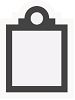 |
| Ön Plan/Açık | VS FG | F0EFF1 / 240.239.241 |  |
|
| Çerçeve | VS Out | F6F6F6 / 246.246.246 |  |
Temel renklere ek olarak, her simge genişletilmiş paletten bir renk daha içerebilir.
Genişletilmiş palet
Eylem değiştiricileri
Aşağıdaki dört renk, eylem değiştiricileri için gereken eylem türlerini gösterir:
| Kullanım | Veri Akışı Adı | Değer (tüm temalar) | Swatch |
|---|---|---|---|
| Pozitif | VS Eylem Yeşili | 388A34 / 56.138.52 | 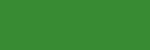 |
| Olumsuz | VS Eylemi Kırmızı | A1260D / 161,38,13 |  |
| Kararsız | VS Eylem Mavisi | 00539C / 0,83,156 |  |
| Oluştur/Yeni | VS Eylem Turuncu | C27D1A / 194.156.26 |  |
Örnekler
Yeşil, "Ekle", "Çalıştır", "Yürüt" ve "Doğrula" gibi pozitif eylem değiştiricileri için kullanılır.
| Çalıştır | Sorguyu yürütme | Tüm adımları yürüt | Denetim Ekle |
|---|---|---|---|
 |
 |
 |
 |
Kırmızı, "Sil", "Durdur", "İptal" ve "Kapat" gibi negatif eylem değiştiricileri için kullanılır.
| İlişkiyi Sil | Sütunu Sil | Sorguyu Durdur | Çevrimdışı Bağlantı |
|---|---|---|---|
 |
 |
 |
 |
Mavi, "Aç", "İleri", "Önceki", "İçeri Aktar" ve "Dışarı Aktar" gibi oklarla en çok temsil edilen nötr eylem değiştiricilerine uygulanır.
| Alana Git | Toplu İade | Adres Düzenleyicisi | İlişkilendirme Düzenleyicisi |
|---|---|---|---|
 |
 |
 |
 |
Koyu altın öncelikli olarak "Yeni" değiştirici için kullanılır.
| Yeni Proje | Yeni Grafik Oluştur | Yeni Birim Testi | Yeni Liste Öğesi |
|---|---|---|---|
 |
 |
 |
 |
Özel durumlar
Özel durumlarda, renkli bir eylem değiştirici bağımsız olarak tek başına simge olarak kullanılabilir. Simge için kullanılan renk, simgenin ilişkili olduğu eylemleri yansıtır. Bu kullanım, aşağıdakiler dahil olmak üzere küçük bir simge alt kümesiyle sınırlıdır:
| Çalıştır | Durdur | Sil | Kaydet | Geri Git |
|---|---|---|---|---|
 |
 |
 |
 |
 |
Kod hiyerarşisi paleti
Klasör
| Kullanım | Veri Akışı Adı | Değer (tüm temalar) | Swatch | Örnek |
|---|---|---|---|---|
| Klasörler | Klasör | DCB67A / 220.182.122 |  |
 |
Visual Studio dilleri
Visual Studio'da kullanılabilen ortak dillerin veya platformların her birinin ilişkili bir rengi vardır. Bu renkler temel simgede veya bileşik simgelerin sağ üst köşesinde görünen dil değiştiricilerde kullanılır.
| Kullanım | Veri Akışı Adı | Değer (tüm temalar) | Swatch |
|---|---|---|---|
| ASP, HTML, WPF | ASP HTML WPF Mavi | 0095D7 / 0,149,215 |  |
| C++ | CPP Mor | 9B4F96 / 155.79.150 |  |
| C# | CS Yeşili (VS Eylem Yeşili) | 388A34 / 56.138.52 | 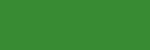 |
| CSS | CSS Kırmızı | BD1E2D / 189,30,45 |  |
| F# | FS Mor | 672878 / 103,40,120 |  |
| JavaScript | JS Turuncu | F16421 / 241.100.33 |  |
| VB | VB Mavi (VS Eylem Mavisi) | 00539C / 0,83,156 |  |
| TypeScript | TS Turuncu | E04C06 / 224,76,6 |  |
| Python | PY Yeşili | 879636 / 135,150,54 |  |
Dil değiştiricileri olan simge örnekleri
| VB | C# | C++ | F# | JavaScript | Python |
|---|---|---|---|---|---|
 |
 |
 |
 |
 |
 |
| HTML | WPF | ASP | CSS | TypeScript |
|---|---|---|---|---|
 HTML |
 WPF |
 ASP |
 CSS |
 TypeScript |
IntelliSense
IntelliSense simgeleri özel bir renk paleti kullanır. Bu renkler, kullanıcıların IntelliSense açılır listesindeki farklı öğeleri hızla ayırt etmesine yardımcı olmak için kullanılır.
| Kullanım | Veri Akışı Adı | Değer (tüm temalar) | Swatch |
|---|---|---|---|
| Sınıf, Olay | VS Eylem Turuncu | C27D1A / 194,125,26 |  |
| Uzantı Yöntemi, Yöntem, Modül, Temsilci | VS Eylem Mor | 652D90 / 101.45.144 |  |
| Alan, Sabit Listesi Öğesi, Makro, Yapı, Birleşim Değeri Türü, İşleç, Arabirim | VS Eylem Mavisi | 00539C / 0,83,156 |  |
| Object | VS Eylem Yeşili | 388A34 / 56.138.52 | 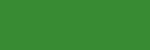 |
| Sabit, Özel Durum, Numaralandırma Öğesi, Eşleme, Eşleme Öğesi, Ad Alanı, Şablon, Tür Tanımı | Arka Plan (VS BG) | 424242 / 66,66,66 |  |
IntelliSense simgeleri örnekleri
| Sınıf | Özel Olay | Temsilci | Yöntem Arkadaşı | Alan |
|---|---|---|---|---|
 |
 |
 |
 |
 |
| Korumalı Sabit Listesi Öğesi | Object | Template | Özel Durum Kısayolu |
|---|---|---|---|
 |
 |
 |
 |
Notifications
Visual Studio'daki bildirimler, durumu belirtmek için kullanılır. Bildirim paleti, aşağıdaki durum düzeylerine sahip bildirimleri tanımlamak için aşağıdaki dört rengin yanı sıra siyah veya beyaz ön plan dolgu seçeneklerini kullanır.
| Kullanım | Veri Akışı Adı | Değer (tüm temalar) | Swatch |
|---|---|---|---|
| Durum: nötr | Bildirim Mavisi (VS Mavi) | 1BA1E2 / 27.161.226 |  |
| Durum: pozitif | Bildirim Yeşili (VS Yeşil) | 339933 / 51,153,51 |  |
| Durum: negatif | Bildirim Kırmızısı (VS Kırmızı) | E51400 / 229,20,0 |  |
| Durum: uyarı | Bildirim Sarısı (VS Turuncu) | FFCC00 / 255.204,0 |  |
| Ön plan dolgusu | Siyah Bildirim (Siyah) | 000000 / 0,0,0 |  |
| Ön plan dolgusu | Bildirim Beyazı (Beyaz) | FFFFFF / 255.255.255 |  |
Bildirim simgeleri örnekleri
| Uyarı | Uyarı | Tamamla | Durdur |
|---|---|---|---|
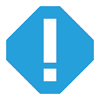 |
 |
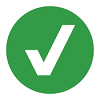 |
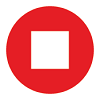 |